L'attuale Xbox controller, sia Xbox One che Xbox Series, è per ora il controller per PC standard e per eccellenza, poiché tutti i giochi per PC sono direttamente compatibili con questo controller grazie all'API DirectInput. DirectX. Sebbene ci siano diversi modi per collegarlo, spiegheremo come si collega e quali vantaggi hanno sugli altri.
Il seguente tutorial è applicabile a tutti i controller Xbox che sono apparsi dal rilascio del modello Xbox originale alla fine del 2013.

Collega il controller Xbox tramite USB
È il modo più semplice di tutti e quello che ci darà meno problemi durante la connessione, dobbiamo semplicemente collegare il cavo micro-USB a USB di tipo A nel caso del controller Xbox One o un cavo USB-C a USB digita A se è il controller Xbox Series X.
Semplicemente collegando il controller Xbox al PC, rileverà rapidamente il tipo di controller e installerà i driver direttamente in modo da poter iniziare a giocare.
Per quanto riguarda l'utilizzo nei giochi, è il modo che consigliamo di più se hai intenzione di giocare a breve distanza con il tuo PC, il motivo è che ti dimentichi di cambiare le batterie o di caricare la batteria per poter giocare senza cavi. Inoltre, non devi preoccuparti dell'input lag, che è l'aumento del tempo di risposta quando premiamo un pulsante, poiché con il cavo USB non sarà mai superiore a 1 ms, a parte ovviamente l'input lag aggiunto dal motore del gioco e altri elementi.
Collega il tuo controller Xbox tramite Bluetooth
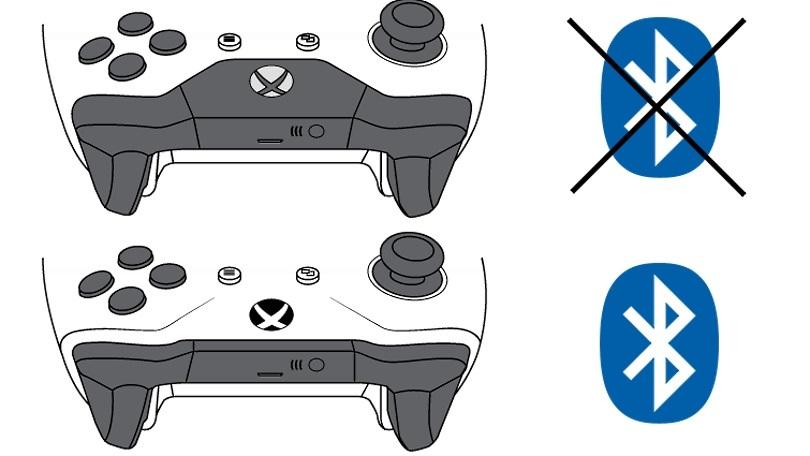
Qui all'inizio dobbiamo dare un avvertimento e cioè che la prima generazione di controlli Xbox One non aveva una radio Bluetooth all'interno, ma la seconda generazione arrivò con il lancio di Xbox One S e Xbox One X. quindi se tu hai un telecomando di prima generazione, non sarai in grado di collegarlo tramite Bluetooth. Se non hai questo problema e il tuo controller Xbox può comunicare tramite l'interfaccia Bluetooth, configurarlo è molto semplice.
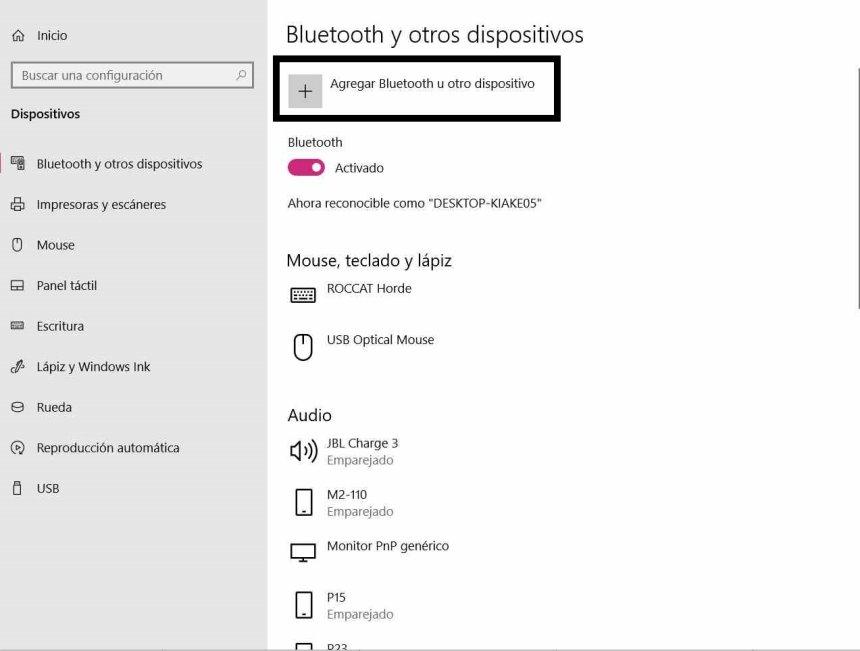
Vai su Start → Impostazioni → Dispositivi e da lì seleziona la scheda Bluetooth e altri dispositivi. Per accoppiare il controller Xbox devi solo fare clic sull'icona "+" dove puoi leggere "Aggiungi Bluetooth o un altro dispositivo" per fare in modo che il PC inizi a cercare il nuovo dispositivo.

Affinché il controller Xbox sia all'interno dell'intervallo di ricerca, devi premere il pulsante di accoppiamento per metterlo in modalità di ricerca di rete. Alla fine del processo il PC ti informerà che il processo è stato eseguito correttamente e sarai in grado di utilizzare il driver.

Il vantaggio di connettere il telecomando tramite Bluetooth è che puoi usarlo anche su dispositivi PostPC come smartphone, tablet e SmartTV. Quindi in questo modo aumenterai il numero di dispositivi con cui potrai utilizzare il tuo controller Xbox, ma la controparte è che è il modo peggiore per giocare con il controller Xbox su PC, dato che l'input lag è molto più alto di con Wi-Fi Direct e ovviamente USB. Né ti impedirà di giocare correttamente, ma credici che in alcuni giochi noterai la differenza, specialmente se giochi a 60 frame al secondo.
Collega il controller Xbox tramite Wi-Fi Direct

Il modo standard di connessione wireless dei controller Xbox, dobbiamo chiarire che l'adattatore del controller Xbox 360 non è compatibile con il controller Xbox One e viceversa. Installazione? È molto semplice, devi solo collegare il dongle USB che emette il segnale Wi-Fi Direct al PC.
Per sincronizzare il telecomando con l'adattatore Wi-Fi Direct, tutto ciò che devi fare è premere contemporaneamente il pulsante di sincronizzazione sull'adattatore e quindi il pulsante sul telecomando. Quando la luce del pulsante centrale o del pulsante Xbox sul controller smette di lampeggiare, come negli altri casi, allora è stato sincronizzato.
Se hai intenzione di giocare in modalità wireless, questa è l'opzione migliore, il ritardo di input è molto inferiore rispetto alla connessione Bluetooth e avrai un'esperienza di gioco migliore. Poiché la radio Wi-Fi Direct è inclusa di serie nella Xbox, queste non necessitano dell'adattatore e per utilizzare la connessione Wi-Fi Direct è necessario acquistare l'adattatore separatamente, poiché non è incluso di serie con il controller.